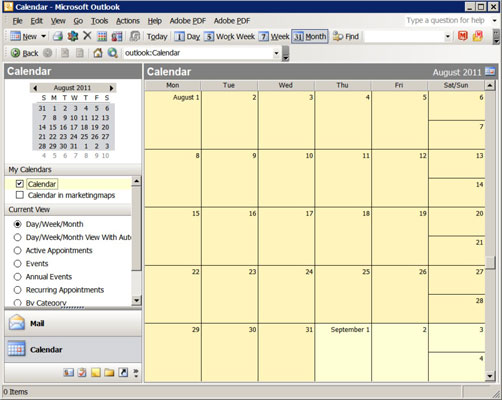Med Dragon NaturallySpeaking kan du planlegge avtaler gjennom Outlooks kalendervindu. Få opp kalendervinduet ved å si "Opprett en ny avtale." Åpning av kalendervinduet legger til kalendermenyen til menylinjen. Bruk denne menyen for alle dine kalenderrelaterte aktiviteter.
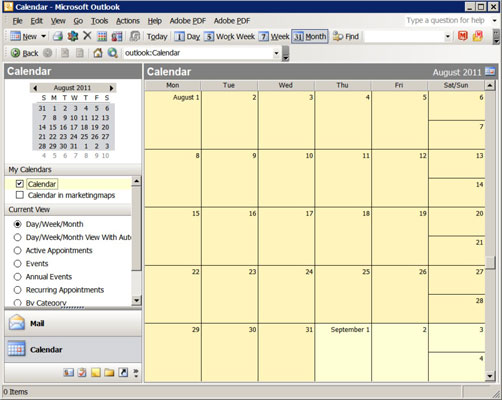
For å opprette en ny avtale i Outlook, gjør følgende:
Sørg for at NaturallySpeaking kjører og si: "Opprett en ny avtale."
Outlook-avtaleskjemaet åpnes og markøren er plassert i emnefeltet.
Dikter emnet ditt.
Si "Flytt til posisjon" for å gå til posisjonsfeltet og diktere posisjonen din.
Si "Starttid" og dikter datoen.
Flytt til tidsfeltene ved å si "Trykk på fanen" og legg til tidene.
Si "Flytt til kroppsfelt" og dikter detaljer.
Fullfør meldingen.
Si "Lagre og lukk."
For å sjekke om avtalen er der, si "Bytt til kalendermappen" for å se den.
Seks ekstra vanlige kommandoer du kan bruke med Outlook-avtaler er som følger:
-
Vis dato
-
Vis måned
-
Inviter deltakere
-
Avbryt invitasjonen
-
Lag et møte om
-
Lag en avtale kl
Outlook-oppgaver er synlige i kalendervinduet, men de legges til og slettes lettest ved hjelp av oppgavevinduet. For å åpne oppgavevinduet , si "Åpne, oppgaver." Åpning av oppgavevinduet legger til oppgavemenyen til menylinjen. For å legge til en ny oppgave, si «Ny oppgave».
Enten du legger til en avtale eller en oppgave, møter du en dialogboks med en rekke felter som skal fylles ut. Når markøren er i en tekstboks, kan du diktere akkurat som du ville diktert i en tekstbehandler. Ikke vær redd for å bruke disse fulltekstkontrollfunksjonene til å redigere eller korrigere oppføringene dine.
Flytt fra ett felt i en dialogboks til det neste ved å si "Trykk på fanen", eller hopp til et hvilket som helst felt du ønsker ved å bruke feltets navn. For å merke av for Heldagshendelse i dialogboksen Ny avtale, si for eksempel «Trykk på Heldagshendelse».